Excel表格打印时表格线不显示的解决方法
时间:2023-12-21 11:34:58作者:极光下载站人气:380
很多小伙伴在excel中完成对表格文档的编辑之后都会使用打印预览功能对表格打印进行设置。有的小伙伴可能会在打印预览页面中发现表格中的边框都消失不见了,这时我们该怎么还原设置好的边框呢。其实很简单,我们只需要在打印预览页面中点击打开页面设置选项,然后在页面设置弹框中打开工作表选项,然后在工作表页面中取消勾选“草稿品质”选项,最后再点击确定选项即可。有的小伙伴可能不清楚具体的操作方法,接下来小编就来和大家分享一下Excel表格打印时表格线不显示的解决方法。
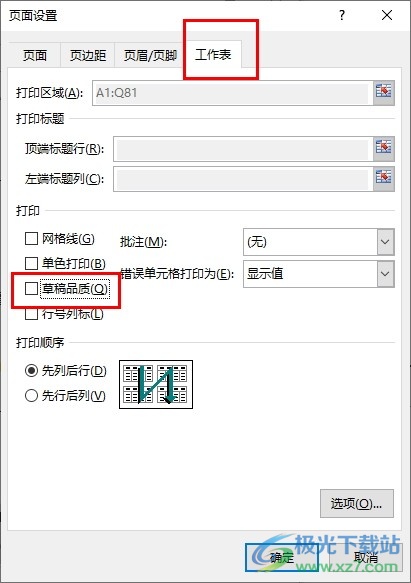
方法步骤
1、第一步,我们右键单击一个表格文档,然后在菜单列表中点击打开方式选项,再在子菜单列表中选择Excel选项
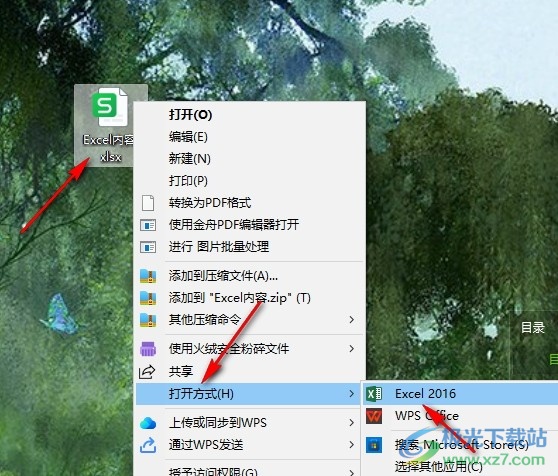
2、第二步,进入Excel编辑页面之后,我们完成表格编辑,然后打开页面左上角的文件选项
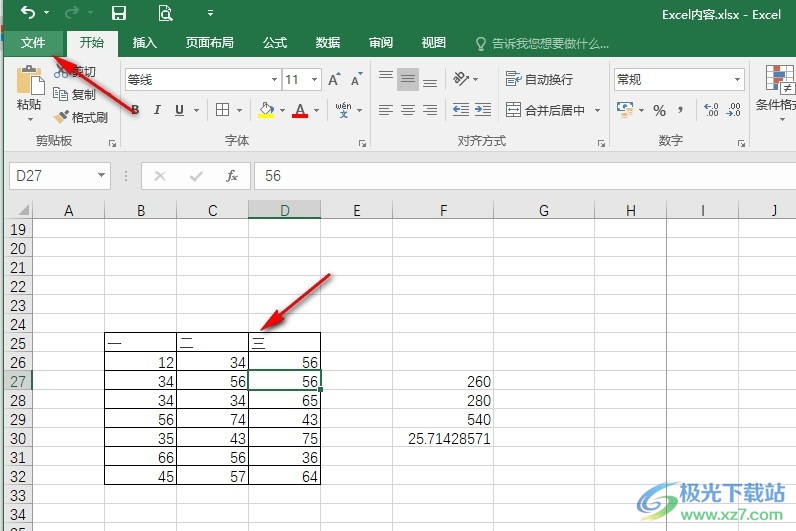
3、第三步,进入文件页面之后,我们点击打开“打印”选项,然后可以看到当前的预览页面中没有表格边框,这时我们点击打开“页面设置”选项
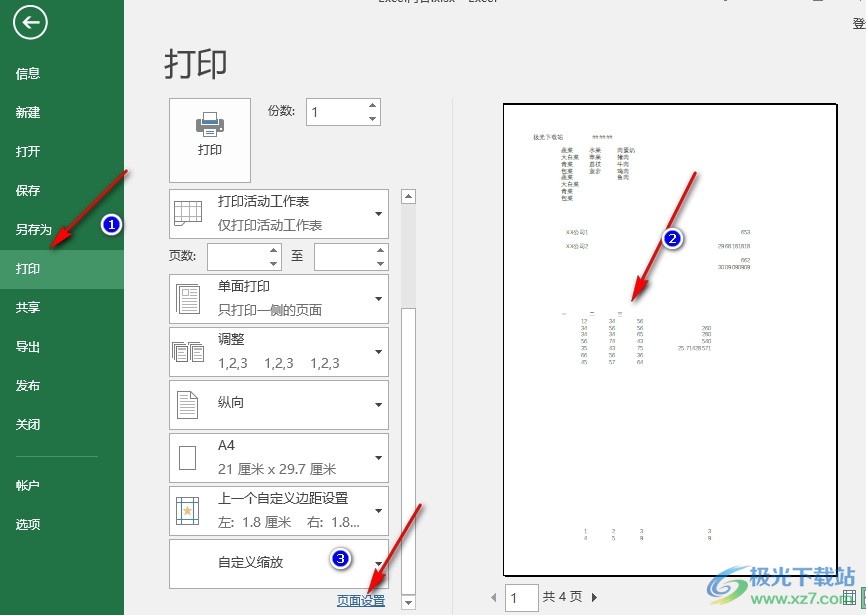
4、第四步,进入页面设置弹框之后,我们在工作表页面中将“草稿品质”选项取消勾选,然后点击确定选项即可
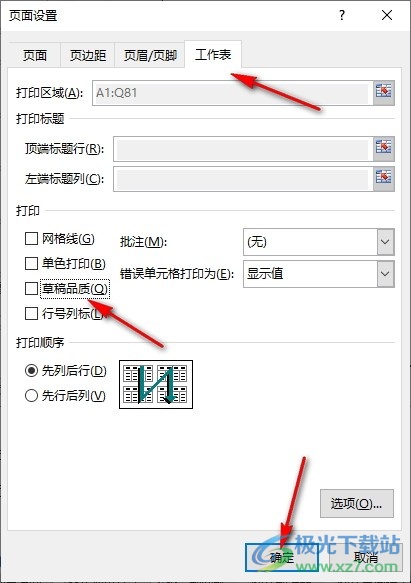
5、第五步,完成设置之后我们回到打印预览页面,然后在该页面中就能看到表格中的边框都恢复正常了

以上就是小编整理总结出的关于Excel表格打印时表格线不显示的解决方法,我们在表格文档的打印预览中点击打开页面设置选项,然后在工作表设置页面中将“草稿品质”选项取消勾选,最后点击确定选项即可,感兴趣的小伙伴快去试试吧。

大小:60.68 MB版本:1.1.2.0环境:WinAll, WinXP, Win7
- 进入下载
相关推荐
相关下载
热门阅览
- 1百度网盘分享密码暴力破解方法,怎么破解百度网盘加密链接
- 2keyshot6破解安装步骤-keyshot6破解安装教程
- 3apktool手机版使用教程-apktool使用方法
- 4mac版steam怎么设置中文 steam mac版设置中文教程
- 5抖音推荐怎么设置页面?抖音推荐界面重新设置教程
- 6电脑怎么开启VT 如何开启VT的详细教程!
- 7掌上英雄联盟怎么注销账号?掌上英雄联盟怎么退出登录
- 8rar文件怎么打开?如何打开rar格式文件
- 9掌上wegame怎么查别人战绩?掌上wegame怎么看别人英雄联盟战绩
- 10qq邮箱格式怎么写?qq邮箱格式是什么样的以及注册英文邮箱的方法
- 11怎么安装会声会影x7?会声会影x7安装教程
- 12Word文档中轻松实现两行对齐?word文档两行文字怎么对齐?
网友评论